如果你沒有一個 路由器 或 開關但希望能夠 連接多台電腦 互聯網的房子,最好的方法 分享 連接的方式是對其中一台計算機(顯然是互聯網電纜所進入的計算機)的改造 與WiFi的筆記本電腦 包括,是否 PC與無線適配器 - 在 接入點。 這樣,所有在房子與WiFi的電腦可以連接到互聯網,通過計算機使用 ad-hoc網絡 創建。 雖然用戶 Windows 7 有機會 創建 無線ad-hoc網絡 和 控制面板/網絡和共享Center如果你願意,你可以控制它使用的是,我們建議您使用 MyPublicWiFi.
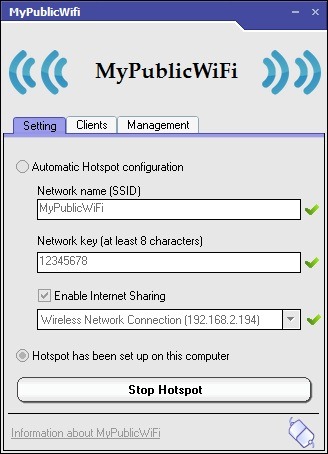
MyPublicWiFi 是一個 免費的應用程序 這不僅可以讓用戶創建一個無線ad hoc網絡,通過它來連接到互聯網上的不同 計算機與WiFi 房子,但也使他們能夠 看你進入什麼樣的網站 在各個計算機上和 限制他們的訪問服務器共享 (BT軟件peer2peer)。
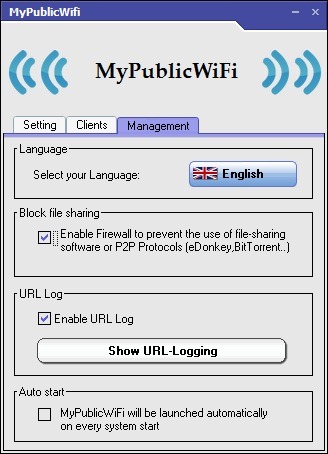
在“另外MyPublicWiFi” 會自動創建熱點而不需要用戶進行網絡設置和標籤 客戶 顯示所有 電腦連接到ad-hoc網絡。 該應用程序還可以設置為自動啟動每次開啟和安裝系統。
{FileLink = 28}
注意:應用程序僅與 windows 7 si Windows 2008服務器(32和64位),但是通過它創建的自組織網絡也可以連接運行系統的計算機 Windows 以前的XP或Vista。
STEALTH SETTINGS -把你的 Windows 7 將電腦連接到具有防火牆和 URL 追蹤的 WiFi 存取點